스트림(클래식) 마이그레이션 설정
Stream(클래식) 관리자에는 마이그레이션의 일부로 사용할 수 있는 몇 가지 설정이 있습니다.
Stream(클래식)에 메시지 표시
사용자에게 Stream(클래식) 사용 및 전환 및 마이그레이션 계획에 대한 변경 사항을 알리는 데 도움이 되도록 Stream(클래식) 홈페이지 맨 위에 사용자 지정 메시지를 표시할 수 있습니다. 나중에 이 메시지는 사용자 인식을 높이기 위해 Stream(클래식)의 모든 페이지에 표시됩니다.
이 메시지는 유연하며 다양한 용도로 사용할 수 있습니다. 시나리오에 따라 복사하여 붙여넣을 수 있는 문자 메시지를 작성하는 예제는 채택 전략을 참조하세요.
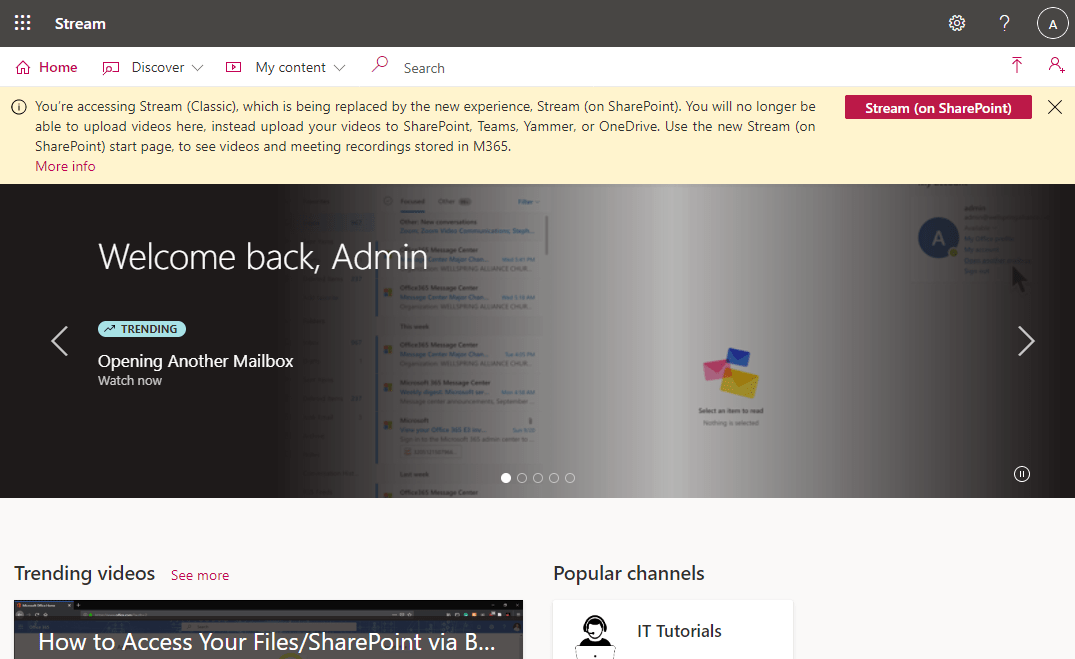
설정
- Stream 관리자로 로그인하고 Stream(클래식)으로 이동합니다.
- 오른쪽 > 위 관리자 설정의 설정 기어
- 스트림 마이그레이션 메뉴 >설정
- 메시지 켜기 전환
- 기본 메시지를 사용하거나 사용자 고유의 메시지를 작성합니다.
- 변경 내용 저장
사용자 지정 메시지는 하이퍼링크를 지원합니다. https:// 시작하는 링크를 직접 추가하면 클릭할 수 있습니다. 또는 하이퍼링크인 텍스트를 변경하려면 다음 태그를 사용합니다.
[하이퍼링크로 표시할 텍스트] {https://linkhere}
메시지는 클래식 플레이어 페이지, 모든 포털 페이지 및 관리 센터에 표시됩니다. 또한 사용자에게 Stream(SharePoint에서)으로 이동하는 옵션을 제공하는 단추를 기본적으로 표시합니다.
Stream에 비디오 저장(SharePoint에서)
설정은 일부*를 제외한 Stream(클래식)에서 모든 업로드 진입점을 제거합니다. 기본 업로드 페이지가 변경되어 사용자를 Office의 Stream(SharePoint) 시작 페이지로 리디렉션하는 타일만 표시됩니다. 이제 첫 번째 옵션(스크린샷 참조)을 선택하여 업로드 진입점을 제거하거나 예약할 수 있습니다. 이러한 변경 내용이 자동으로 켜지는 2023년 5월 15일로 기본 날짜를 설정했지만, 날짜 순서에 대한 마이그레이션 타임라인에 설명된 대로 추가 시간 동안 변경을 지연할 수 있습니다.
참고: 관리자는 업로드 블록에 대한 컷오프 날짜까지 두 환경 간에 횟수를 전환할 수 있습니다. 이 날짜를 게시하면 Stream(클래식)에 새 비디오가 허용되지 않습니다.
*화면 레코드의 진입점 및 ppt를 Stream(클래식) 비디오로 변환합니다. 전자는 Sept'23에 의해 차단되지만 후자는 계속 작동 할 수 있습니다.
설정
- Stream 관리자로 로그인하고 Stream(클래식)으로 이동합니다.
- 오른쪽 > 위 관리자 설정의 설정 기어
- 스트림 마이그레이션 메뉴 >설정
- Stream에 대한 업로드를 사용하지 않도록 설정하려는 경우 변경(클래식)
- 변경 내용 저장
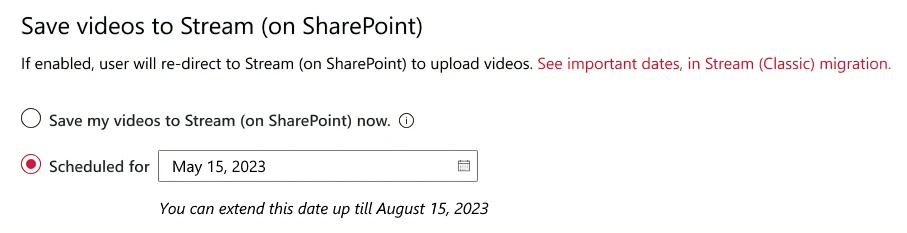
또한 관리자에게만 설정된 날짜에 대한 정보를 제공하는 
대부분의 사용자에 대한 업로드를 차단하지만 다른 사용자를 허용합니다.
Stream(클래식)에서 업로드를 사용하지 않도록 설정하는 또 다른 방법은 업로더 설정 제한을 사용하는 것입니다. 일부 사용자가 Stream(클래식)에 업로드할 수 있도록 허용하면서 대부분의 다른 사용자를 차단하려면 이 옵션을 사용할 수 있습니다.
스트림 사용 안 함(클래식)
이 설정을 사용하면 모든 사용자에 대해 Stream(클래식)을 사용하지 않도록 설정할 수 있지만 Stream 관리자는 클래식 및 마이그레이션 도구에 계속 액세스할 수 있습니다. 사용자 및 비디오가 완전히 이동되거나 이전에도 이동되면 이 설정을 사용하여 Stream(클래식)을 사용하지 않도록 설정합니다. 오늘 이 변경을 수행하거나 나중에 예약할 수 있습니다. 이러한 변경 내용이 자동으로 켜지는 2023년 10월 15일로 기본 날짜를 설정했지만 추가 시간 동안 변경을 지연할 수 있습니다. Stream(클래식)을 사용하지 않도록 설정하면 최종 사용자가 Stream(클래식) 포털 및 비디오 URL/포함에 액세스할 수 없음을 의미합니다.
날짜 순서는 마이그레이션 타임라인을 참조하세요.
설정
- Stream 관리자로 로그인하고 Stream(클래식)으로 이동합니다.
- 오른쪽 > 위 관리자 설정의 설정 기어
- 스트림 마이그레이션 메뉴 >설정
- Stream(클래식)을 사용하지 않도록 설정하려는 경우 변경
- 변경 내용 저장
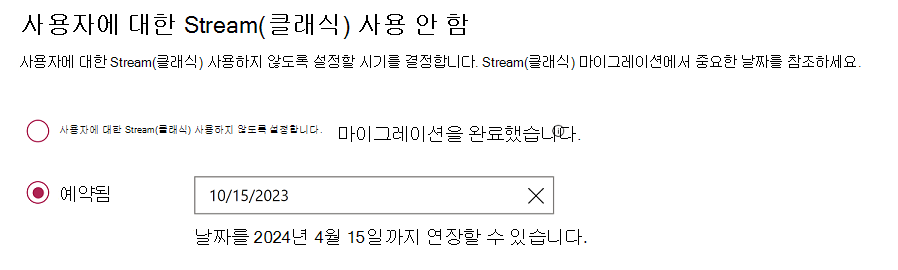
라이선스를 통해 사용자에 대한 액세스 사용 안 함
최종 사용자에 대해 클래식을 사용하지 않도록 설정할 수 있는 또 다른 방법은 Stream 라이선스를 제거하는 것입니다. 사용자에게 할당된 기존 Stream 라이선스는 Stream(클래식)에만 적용됩니다. 현재 Stream(SharePoint)에 대한 별도의 라이선스가 없으므로 사용자는 SharePoint, Teams, Yammer 및 OneDrive에 비디오를 업로드할 때마다 비디오 기능에 액세스할 수 있습니다.
참고: 라이선스 제거를 통해 액세스를 사용하지 않도록 설정하면 마이그레이션된 비디오에 대한 클래식에서 SharePoint로의 URL 리디렉션도 중단됩니다. 따라서 이전 섹션에서 언급한 관리자 설정 옵션을 통해 Stream(클래식)을 사용하지 않도록 설정하는 것이 좋습니다.
참고 항목
Stream으로 마이그레이션 개요(SharePoint의 경우)
Stream(클래식)에서 Stream으로 비디오 마이그레이션(SharePoint의 경우)
Stream에 대한 자세한 정보(SharePoint의 경우)
Stream의 기능 및 로드맵(SharePoint의 경우)
Stream 엔지니어링 팀과 연결하여 피드백을 제공하고 Microsoft Stream에 대해 자세히 알아보세요.